php判断客户端是手机设备然后跳转到手机站
现在手机移动互联网已经超过PC了,很多网站都做了手机网站,包括我的小站。这里有一个问题,如果客户直接拿手机打开我的主域名,我该如何做出判断然后跳转到手机网站呢?以下两个函数就可以做到这一点。
以下是我正在用的函数,不过好像在iphone上有点问题,如果你有更好的解决方案,可以留言发给我,不尽感激。
| 代码如下 | 复制代码 |
| // 如果是手机设置,跳转到手机页面 if (isMobile ()) { Header ( "Location: mobile.php" ); exit (); } /** * 判断用户是否为移动用户,可以判断iphone,Android,Windows Mobile和一般的手机系统 */ function isMobile(){ // 判断 iphone 和 ipad,不跳转 $userAgent = $_SERVER['HTTP_USER_AGENT']; if(strpos($userAgent, "iPhone") || strpos($userAgent, "iPad") || strpos($userAgent, "iPod") || strpos($userAgent, "iOS")){ return false; } // 如果有HTTP_X_WAP_PROFILE则一定是移动设备 if (isset ($_SERVER['HTTP_X_WAP_PROFILE'])) { return true; } //如果via信息含有wap则一定是移动设备,部分服务商会屏蔽该信息 if (isset ($_SERVER['HTTP_VIA'])) { //找不到为flase,否则为true return stristr($_SERVER['HTTP_VIA'], "wap") ? true : false; } //判断手机发送的客户端标志,兼容性有待提高 if (isset ($_SERVER['HTTP_USER_AGENT'])) { $clientkeywords = array ( 'nokia', 'sony', 'ericsson', 'mot', 'samsung', 'htc', 'sgh', 'lg', 'sharp', 'sie-', 'philips', 'panasonic', 'alcatel', 'lenovo', 'iphone', 'ipod', 'blackberry', 'meizu', 'android', 'netfront', 'symbian', 'ucweb', 'windowsce', 'palm', 'operamini', 'operamobi', 'openwave', 'nexusone', 'cldc', 'midp', 'wap', 'mobile' ); // 从HTTP_USER_AGENT中查找手机浏览器的关键字 if (preg_match("/(" . implode('|', $clientkeywords) . ")/i", strtolower($_SERVER['HTTP_USER_AGENT']))) { return true; } } //协议法,因为有可能不准确,放到最后判断 if (isset ($_SERVER['HTTP_ACCEPT'])) { // 如果只支持wml并且不支持html那一定是移动设备 // 如果支持wml和html但是wml在html之前则是移动设备 if ((strpos($_SERVER['HTTP_ACCEPT'], 'vnd.wap.wml') !== false) && (strpos($_SERVER['HTTP_ACCEPT'], 'text/html') === false || (strpos($_SERVER['HTTP_ACCEPT'], 'vnd.wap.wml') return true; } } return false; } |
|

Alat AI Hot

Undresser.AI Undress
Apl berkuasa AI untuk mencipta foto bogel yang realistik

AI Clothes Remover
Alat AI dalam talian untuk mengeluarkan pakaian daripada foto.

Undress AI Tool
Gambar buka pakaian secara percuma

Clothoff.io
Penyingkiran pakaian AI

AI Hentai Generator
Menjana ai hentai secara percuma.

Artikel Panas

Alat panas

Notepad++7.3.1
Editor kod yang mudah digunakan dan percuma

SublimeText3 versi Cina
Versi Cina, sangat mudah digunakan

Hantar Studio 13.0.1
Persekitaran pembangunan bersepadu PHP yang berkuasa

Dreamweaver CS6
Alat pembangunan web visual

SublimeText3 versi Mac
Perisian penyuntingan kod peringkat Tuhan (SublimeText3)

Topik panas
 1378
1378
 52
52
 Penyelesaian: Organisasi anda memerlukan anda menukar PIN anda
Oct 04, 2023 pm 05:45 PM
Penyelesaian: Organisasi anda memerlukan anda menukar PIN anda
Oct 04, 2023 pm 05:45 PM
Mesej "Organisasi anda memerlukan anda menukar PIN anda" akan muncul pada skrin log masuk. Ini berlaku apabila had tamat tempoh PIN dicapai pada komputer menggunakan tetapan akaun berasaskan organisasi, di mana mereka mempunyai kawalan ke atas peranti peribadi. Walau bagaimanapun, jika anda menyediakan Windows menggunakan akaun peribadi, sebaiknya mesej ralat tidak akan muncul. Walaupun ini tidak selalu berlaku. Kebanyakan pengguna yang mengalami ralat melaporkan menggunakan akaun peribadi mereka. Mengapa organisasi saya meminta saya menukar PIN saya pada Windows 11? Ada kemungkinan akaun anda dikaitkan dengan organisasi dan pendekatan utama anda adalah untuk mengesahkan perkara ini. Menghubungi pentadbir domain anda boleh membantu! Selain itu, tetapan dasar tempatan yang salah konfigurasi atau kunci pendaftaran yang salah boleh menyebabkan ralat. Sekarang ni
 10 Cara untuk Melaraskan Kecerahan pada Windows 11
Dec 18, 2023 pm 02:21 PM
10 Cara untuk Melaraskan Kecerahan pada Windows 11
Dec 18, 2023 pm 02:21 PM
Kecerahan skrin adalah bahagian penting dalam menggunakan peranti pengkomputeran moden, terutamanya apabila anda melihat skrin untuk jangka masa yang lama. Ia membantu anda mengurangkan ketegangan mata, meningkatkan kebolehbacaan dan melihat kandungan dengan mudah dan cekap. Walau bagaimanapun, bergantung pada tetapan anda, kadangkala sukar untuk mengurus kecerahan, terutamanya pada Windows 11 dengan perubahan UI baharu. Jika anda menghadapi masalah melaraskan kecerahan, berikut ialah semua cara untuk mengurus kecerahan pada Windows 11. Cara Menukar Kecerahan pada Windows 11 [10 Cara Diterangkan] Pengguna monitor tunggal boleh menggunakan kaedah berikut untuk melaraskan kecerahan pada Windows 11. Ini termasuk sistem desktop menggunakan monitor tunggal serta komputer riba. Jom mulakan. Kaedah 1: Gunakan Pusat Tindakan Pusat Tindakan boleh diakses
 Apakah maksud kod status http 520?
Oct 13, 2023 pm 03:11 PM
Apakah maksud kod status http 520?
Oct 13, 2023 pm 03:11 PM
Kod status HTTP 520 bermakna pelayan mengalami ralat yang tidak diketahui semasa memproses permintaan dan tidak dapat memberikan maklumat yang lebih khusus. Digunakan untuk menunjukkan bahawa ralat tidak diketahui berlaku semasa pelayan memproses permintaan, yang mungkin disebabkan oleh masalah konfigurasi pelayan, masalah rangkaian atau sebab lain yang tidak diketahui. Ini biasanya disebabkan oleh isu konfigurasi pelayan, isu rangkaian, kelebihan beban pelayan atau ralat pengekodan. Jika anda menghadapi ralat kod status 520, sebaiknya hubungi pentadbir tapak web atau pasukan sokongan teknikal untuk mendapatkan maklumat dan bantuan lanjut.
 Bagaimana untuk mematikan pengesahan penyemakan imbas peribadi pada iPhone dalam Safari?
Nov 29, 2023 pm 11:21 PM
Bagaimana untuk mematikan pengesahan penyemakan imbas peribadi pada iPhone dalam Safari?
Nov 29, 2023 pm 11:21 PM
Dalam iOS 17, Apple memperkenalkan beberapa ciri privasi dan keselamatan baharu kepada sistem pengendalian mudah alihnya, salah satunya adalah keupayaan untuk memerlukan pengesahan dua faktor untuk tab penyemakan imbas peribadi dalam Safari. Begini cara ia berfungsi dan cara mematikannya. Pada iPhone atau iPad yang menjalankan iOS 17 atau iPadOS 17, penyemak imbas Apple kini memerlukan pengesahan Face ID/Touch ID atau kod laluan jika anda mempunyai sebarang tab Penyemakan Imbas Peribadi terbuka di Safari dan kemudian keluar dari sesi atau apl untuk mengaksesnya semula. Dalam erti kata lain, jika seseorang mendapatkan iPhone atau iPad anda semasa ia dibuka kunci, mereka masih tidak akan dapat melihat privasi anda tanpa mengetahui kod laluan anda
 Skrip pengaktifan digital Win10/11 MAS versi 2.2 menyokong semula pengaktifan digital
Oct 16, 2023 am 08:13 AM
Skrip pengaktifan digital Win10/11 MAS versi 2.2 menyokong semula pengaktifan digital
Oct 16, 2023 am 08:13 AM
Skrip pengaktifan terkenal versi MAS2.2 menyokong pengaktifan digital sekali lagi Kaedah ini berasal dari @asdcorp dan pengarang MAS memanggilnya HWID2. Muat turun gatherosstate.exe (bukan asal, diubah suai) daripada https://github.com/massgravel/Microsoft-Activation-Scripts, jalankannya dengan parameter dan jana GenuineTicket.xml. Mula-mula lihat kaedah asal: gatherosstate.exePfn=xxxxxxx;DownlevelGenuineState=1 dan kemudian bandingkan dengan kaedah terkini: gatheros
![Cara Menyembunyikan dan Menyahsembunyikan Folder pada Windows 11 [3 Cara]](https://img.php.cn/upload/article/000/887/227/169542942766265.jpg?x-oss-process=image/resize,m_fill,h_207,w_330) Cara Menyembunyikan dan Menyahsembunyikan Folder pada Windows 11 [3 Cara]
Sep 23, 2023 am 08:37 AM
Cara Menyembunyikan dan Menyahsembunyikan Folder pada Windows 11 [3 Cara]
Sep 23, 2023 am 08:37 AM
Menyembunyikan folder ialah cara terbaik untuk memastikan desktop anda teratur. Mungkin anda ingin menyimpan fail peribadi anda atau beberapa butiran pelanggan daripada mengintip. Walau apa pun, keupayaan untuk menyimpannya dan menyorokkannya apabila perlu adalah penjimatan yang besar. Ringkasnya, fail tersembunyi ini tidak akan muncul dalam menu utama, tetapi ia masih boleh diakses. Ia sangat mudah dan tidak perlu mengambil terlalu banyak masa. Bagaimana untuk menyembunyikan folder dalam Windows 11? 1. Gunakan File Explorer dan tekan kekunci + untuk membuka File Explorer. WindowsE Cari folder yang ingin anda sembunyikan, klik kanan padanya dan pilih Properties. Navigasi ke tab Umum, tandai kotak Sembunyikan, klik Guna, dan kemudian klik OK. Dalam kotak dialog seterusnya, tandai Gunakan perubahan pada folder ini, sub-fail
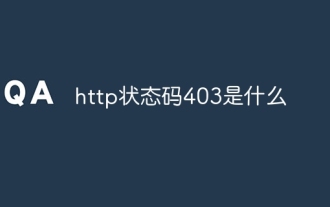 Apakah kod status http 403?
Oct 07, 2023 pm 02:04 PM
Apakah kod status http 403?
Oct 07, 2023 pm 02:04 PM
Kod status HTTP 403 bermakna pelayan menolak permintaan pelanggan. Penyelesaian kepada kod status http 403 ialah: 1. Semak kelayakan pengesahan Jika pelayan memerlukan pengesahan, pastikan kelayakan yang betul disediakan 2. Semak sekatan alamat IP, pastikan bahawa alamat IP klien adalah disenarai putih atau tidak disenaraihitamkan 3. Semak tetapan kebenaran fail Jika kod status 403 berkaitan dengan tetapan kebenaran fail atau direktori, pastikan klien mempunyai kebenaran yang mencukupi untuk mengakses fail atau direktori ini. dll.
 Cara memasang, menyahpasang dan menetapkan semula sandaran pelayan Windows
Mar 06, 2024 am 10:37 AM
Cara memasang, menyahpasang dan menetapkan semula sandaran pelayan Windows
Mar 06, 2024 am 10:37 AM
WindowsServerBackup ialah fungsi yang disertakan dengan sistem pengendalian WindowsServer, direka untuk membantu pengguna melindungi data penting dan konfigurasi sistem, serta menyediakan penyelesaian sandaran dan pemulihan yang lengkap untuk perusahaan peringkat kecil, sederhana dan perusahaan. Hanya pengguna yang menjalankan Server2022 dan lebih tinggi boleh menggunakan ciri ini. Dalam artikel ini, kami akan menerangkan cara memasang, menyahpasang atau menetapkan semula WindowsServerBackup. Cara Menetapkan Semula Sandaran Pelayan Windows Jika anda mengalami masalah dengan sandaran pelayan anda, sandaran mengambil masa terlalu lama, atau anda tidak dapat mengakses fail yang disimpan, maka anda boleh mempertimbangkan untuk menetapkan semula tetapan sandaran Pelayan Windows anda. Untuk menetapkan semula Windows




